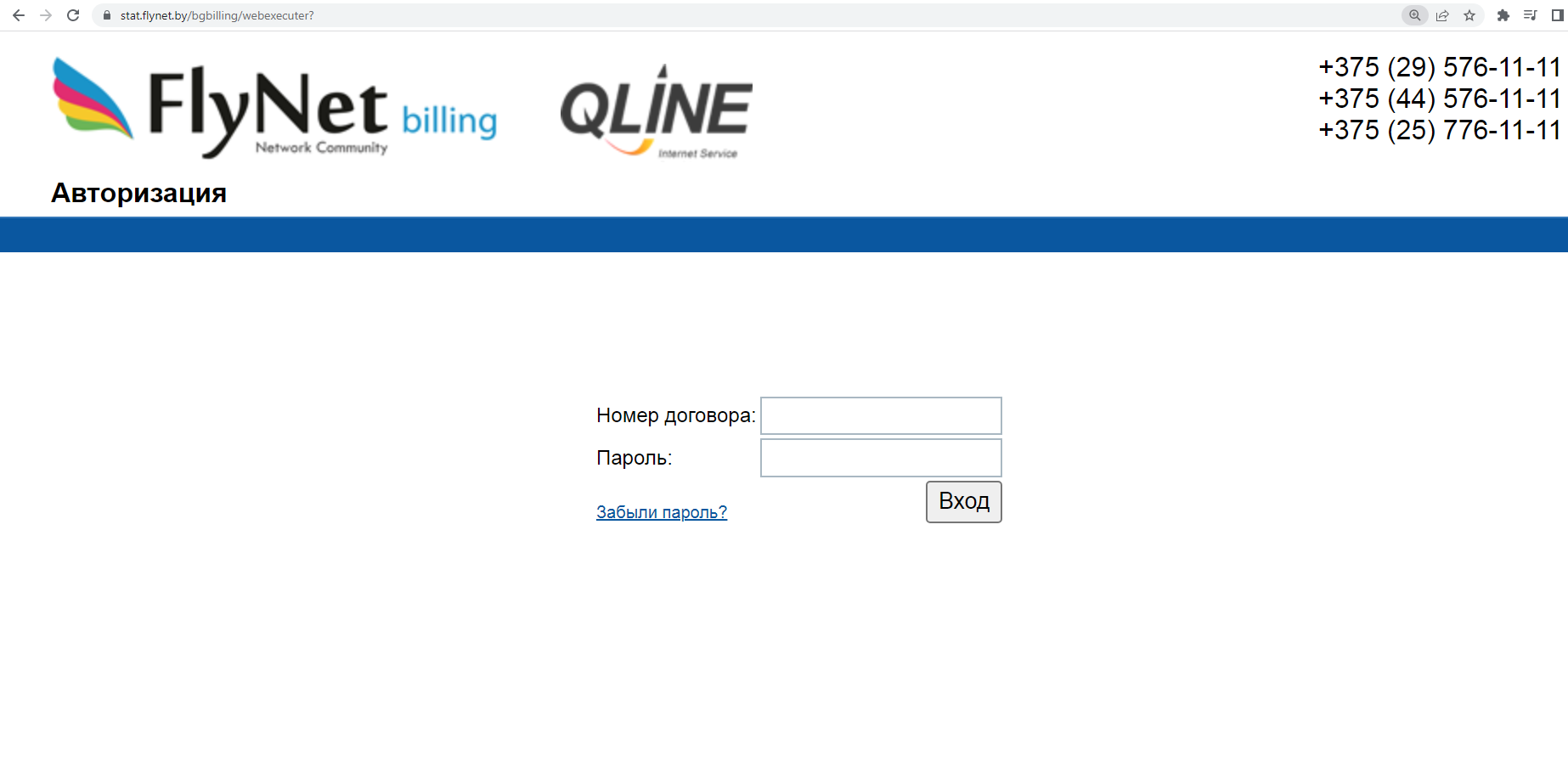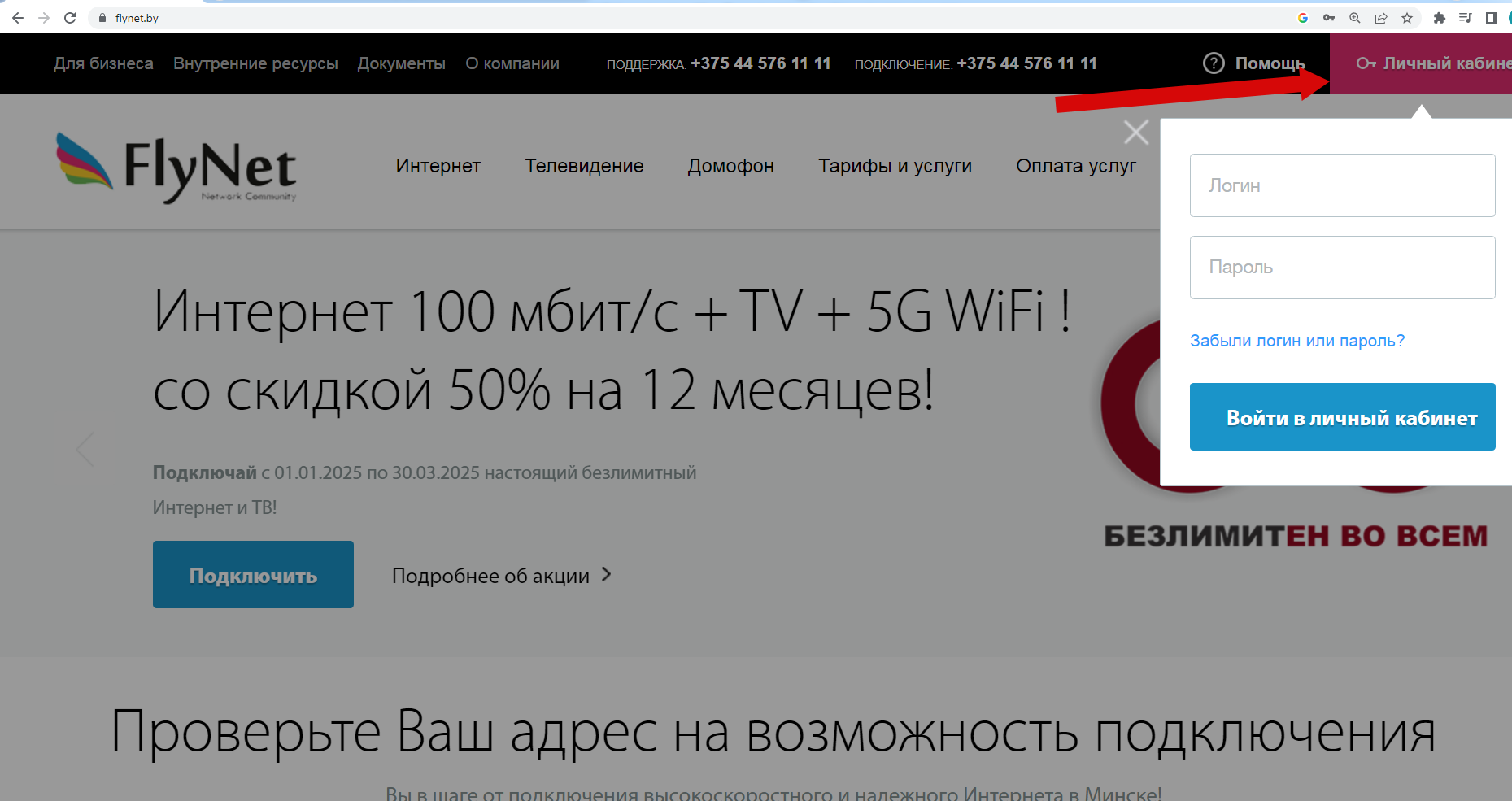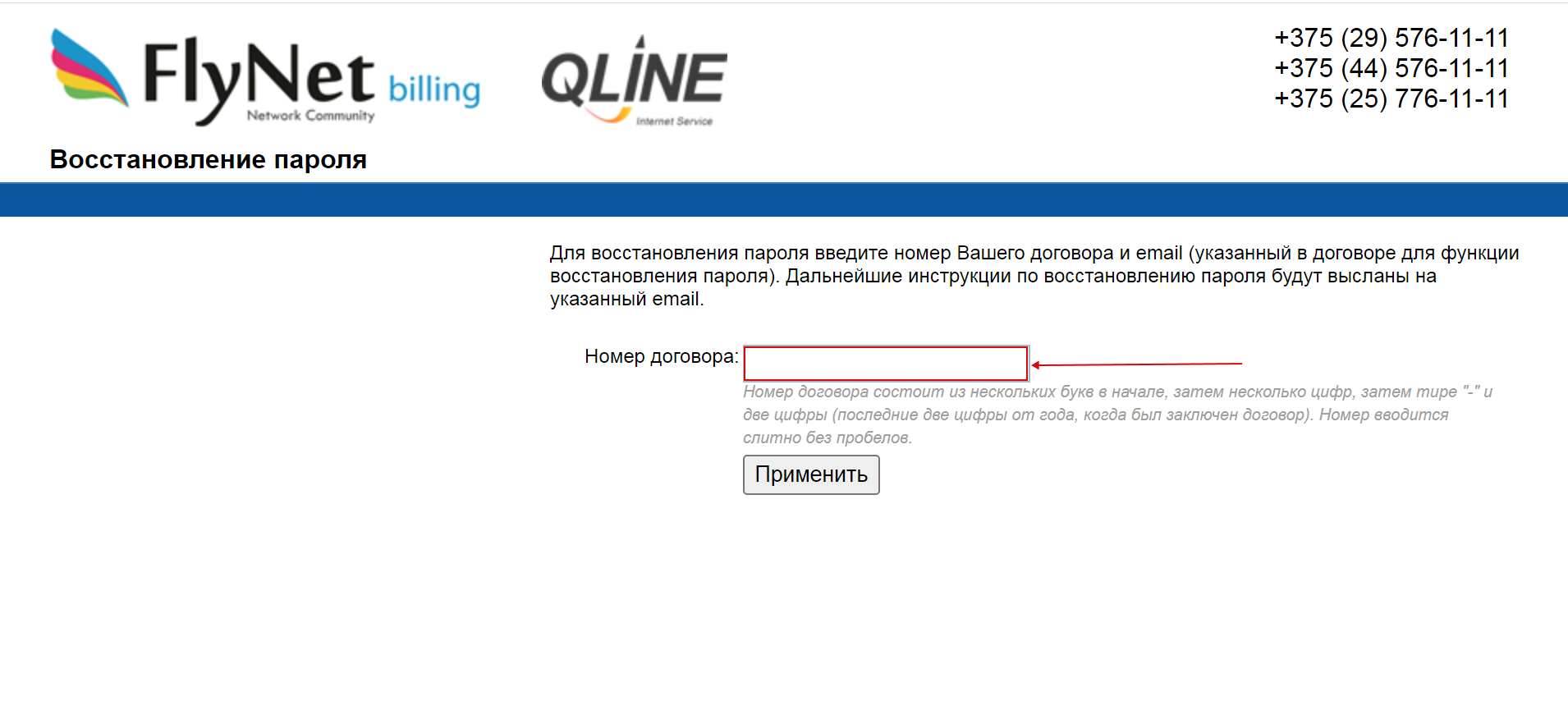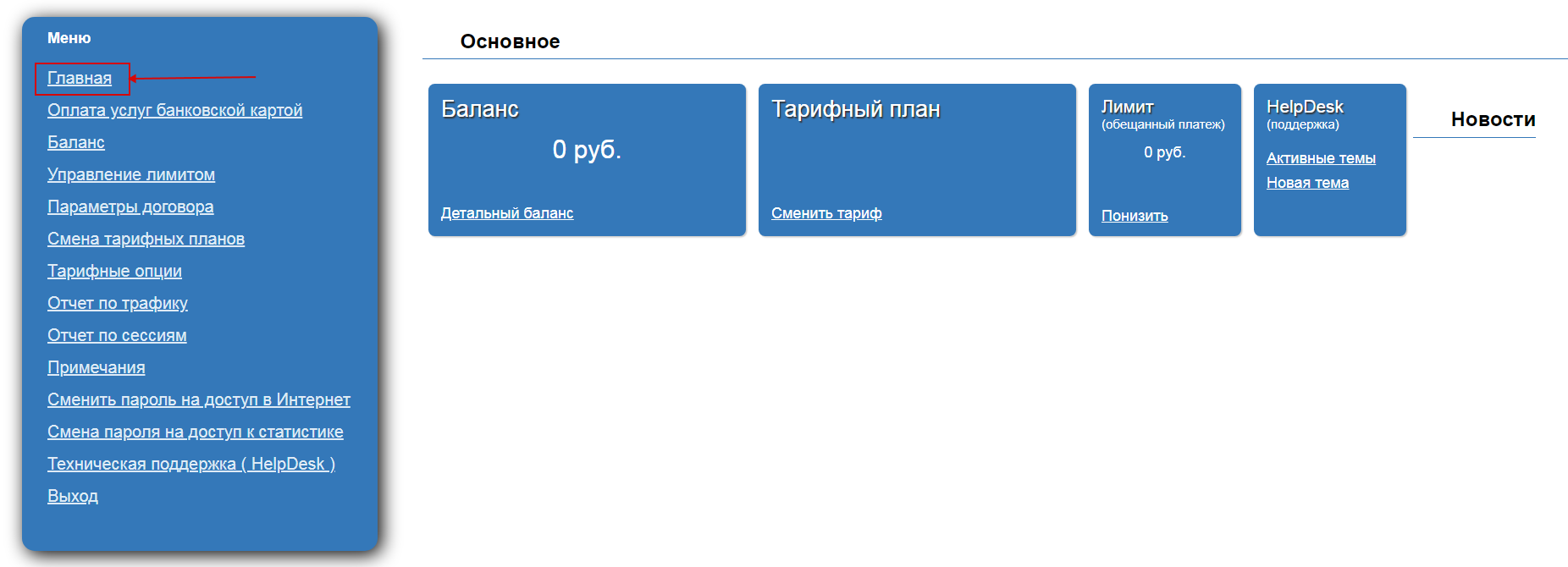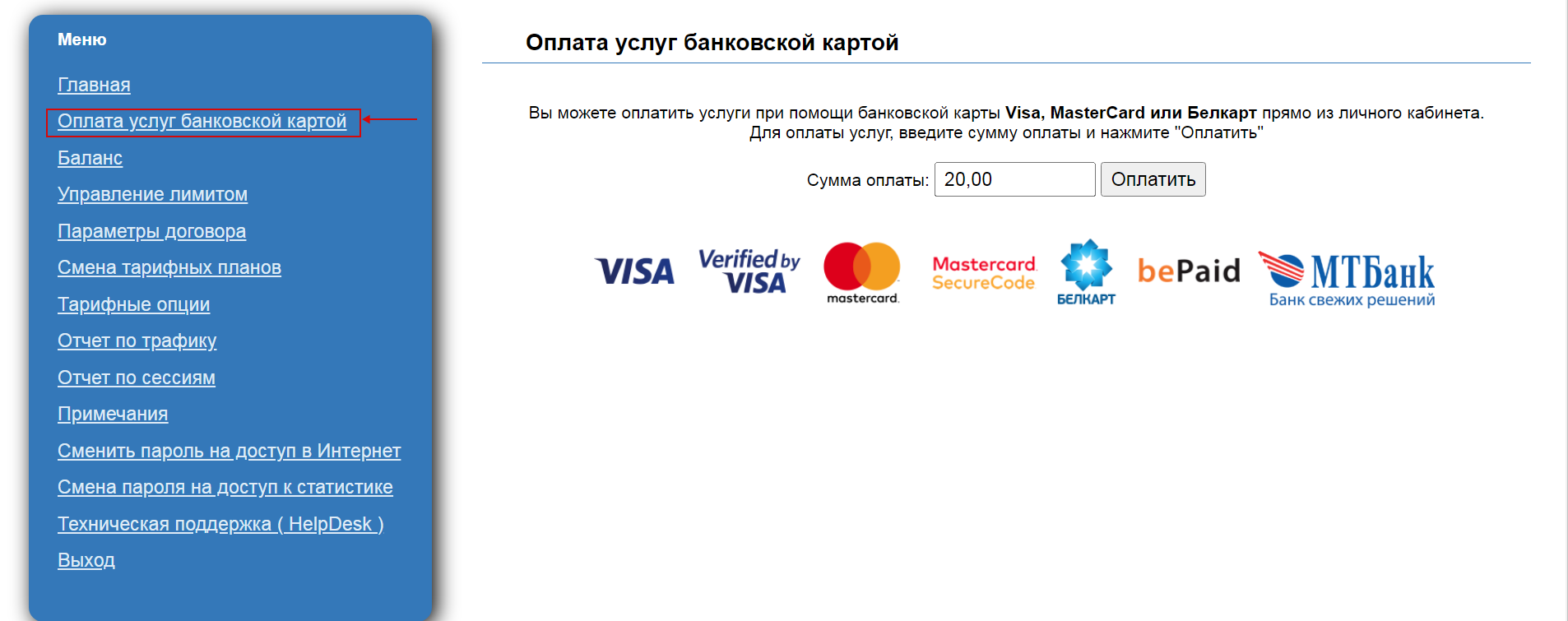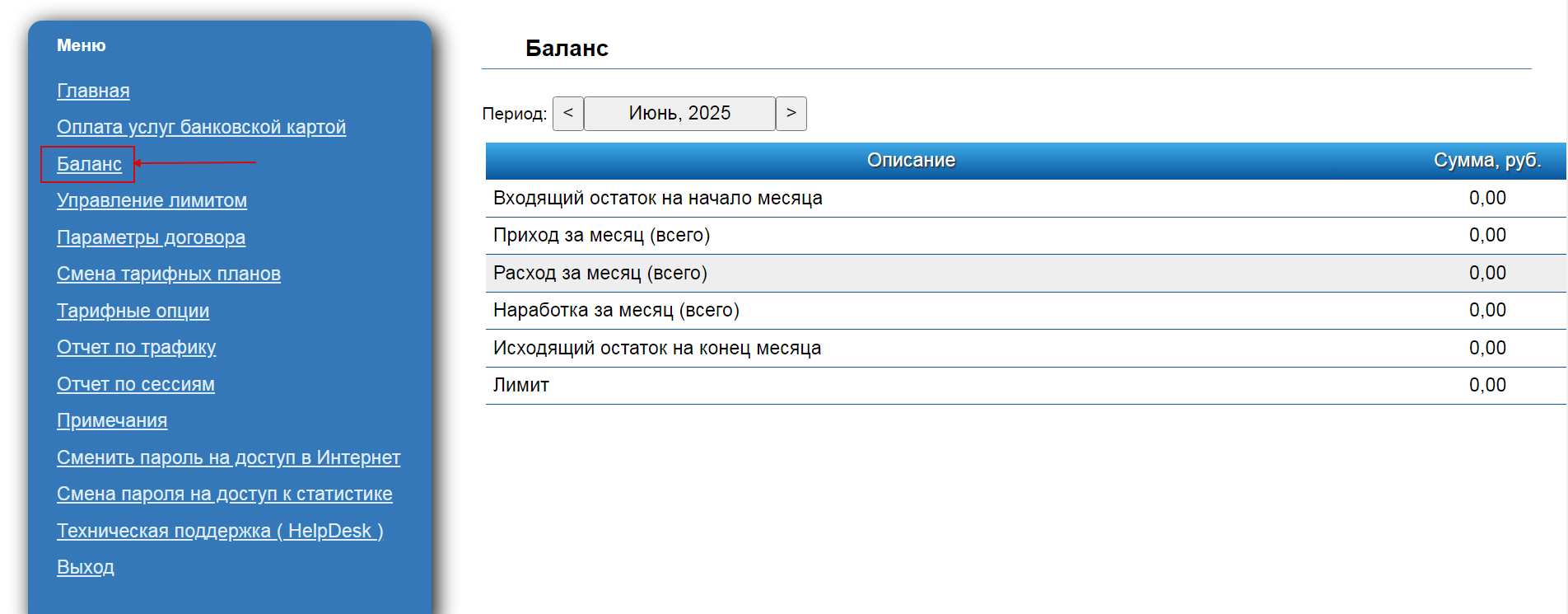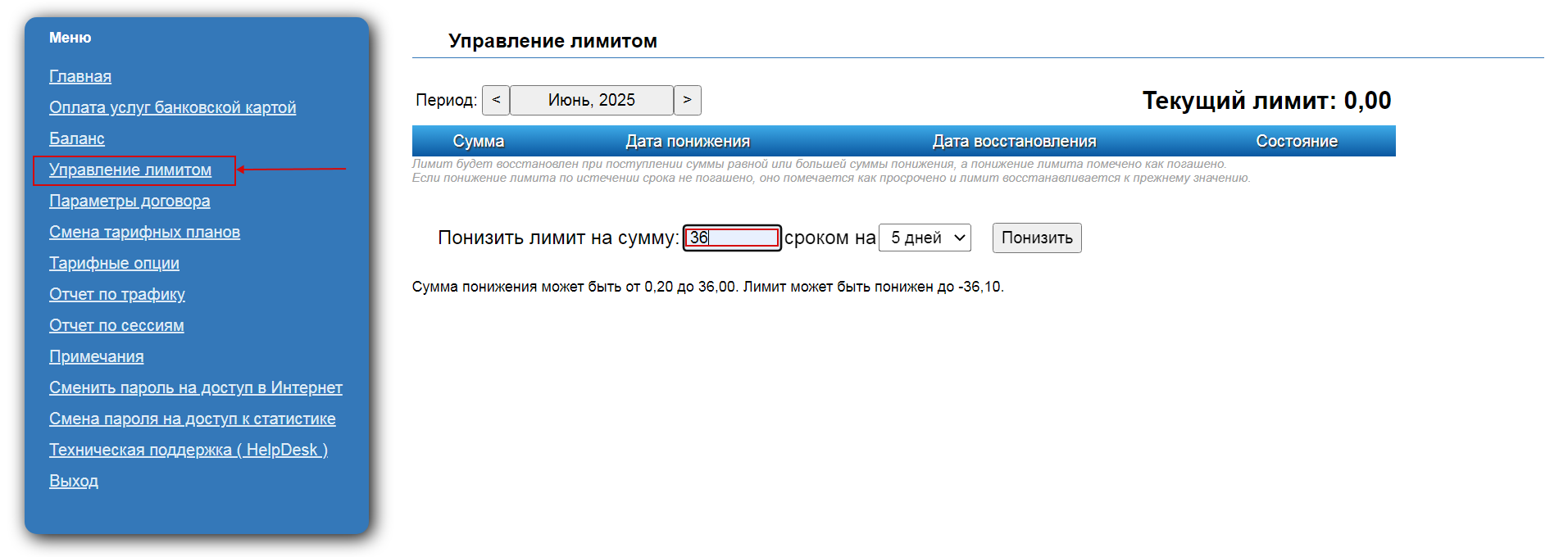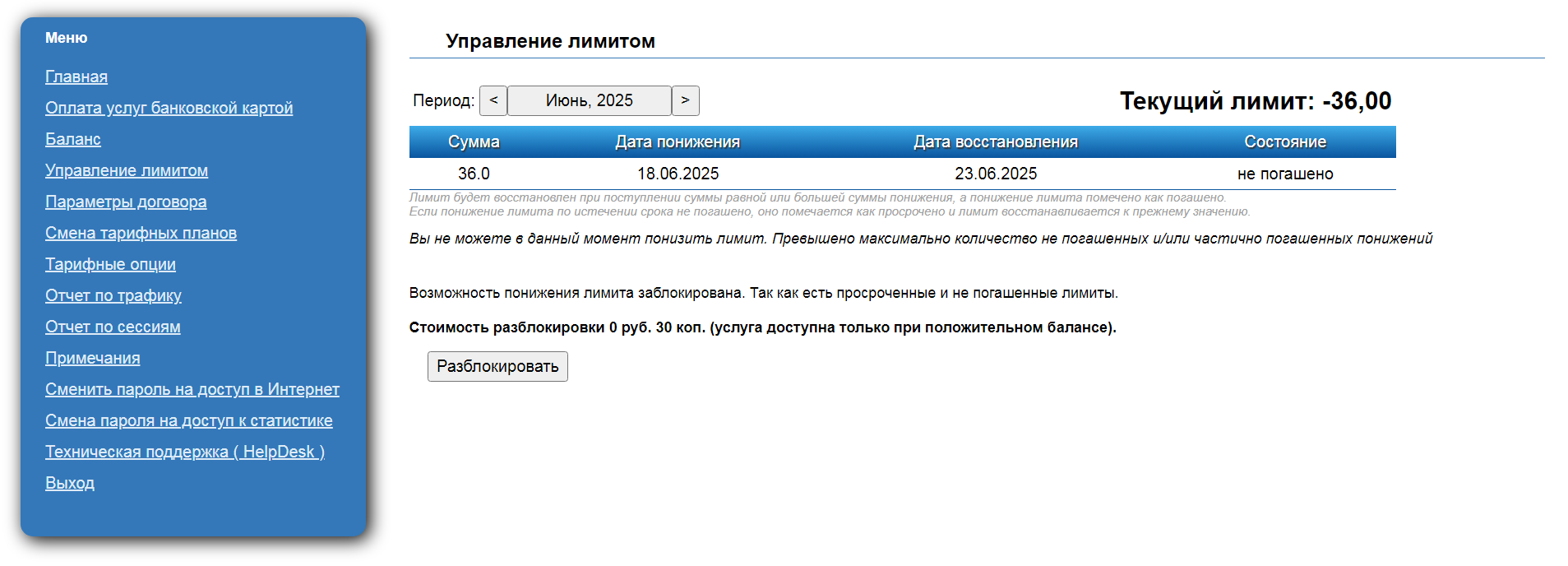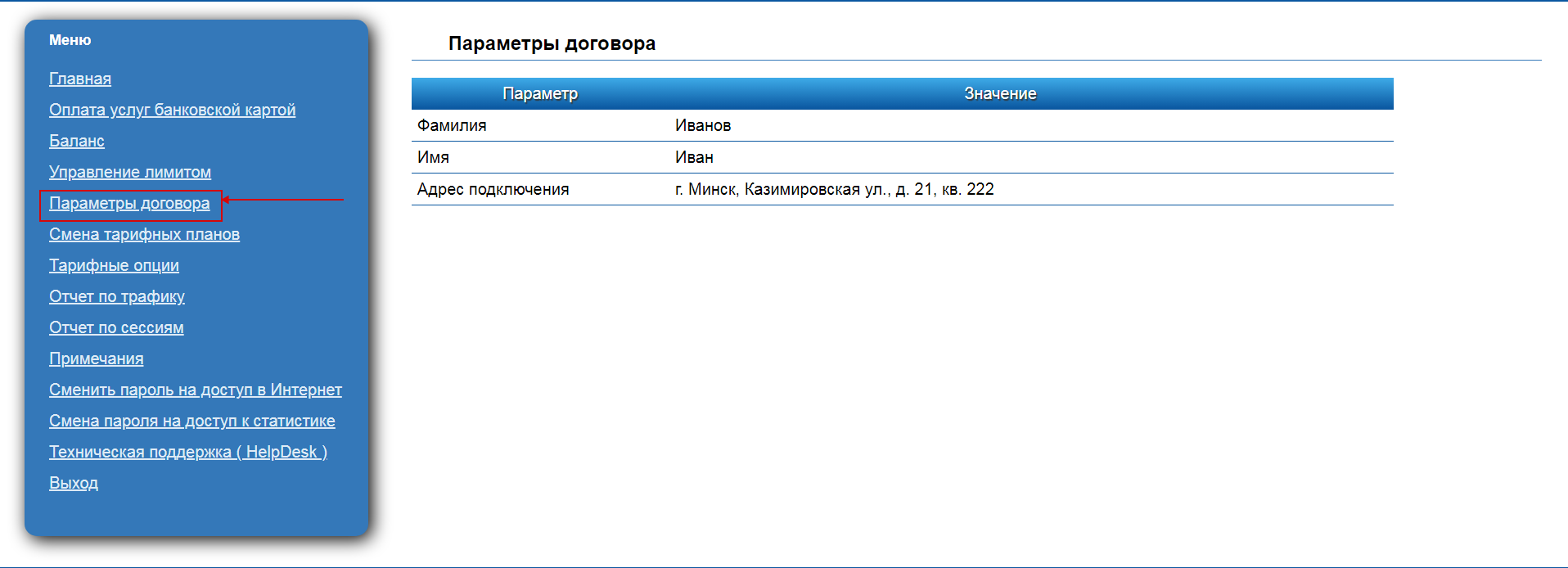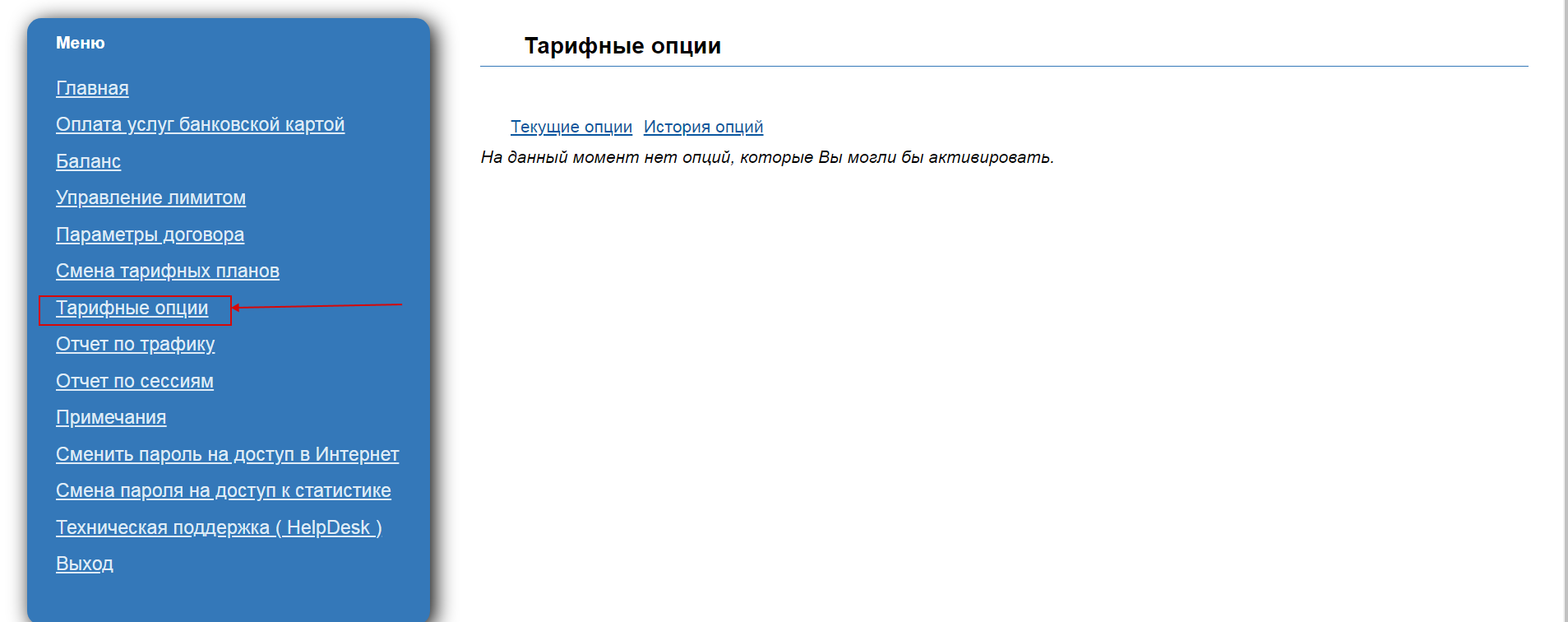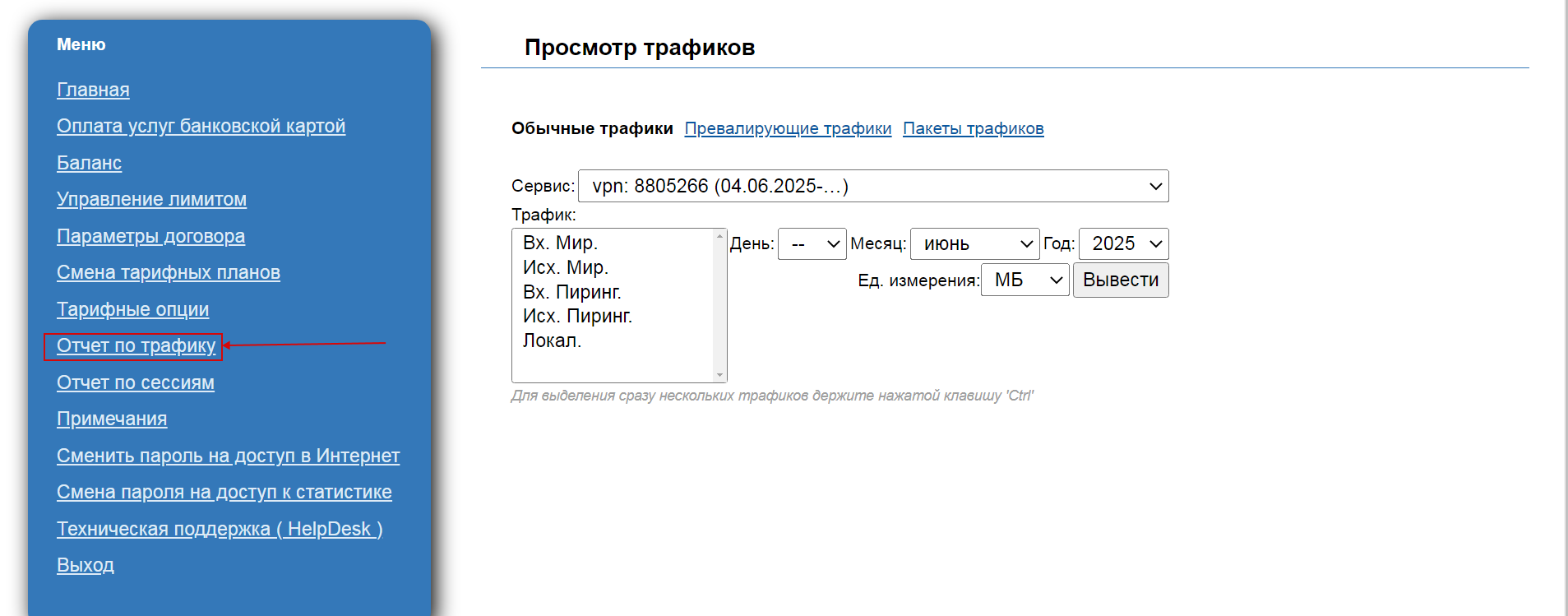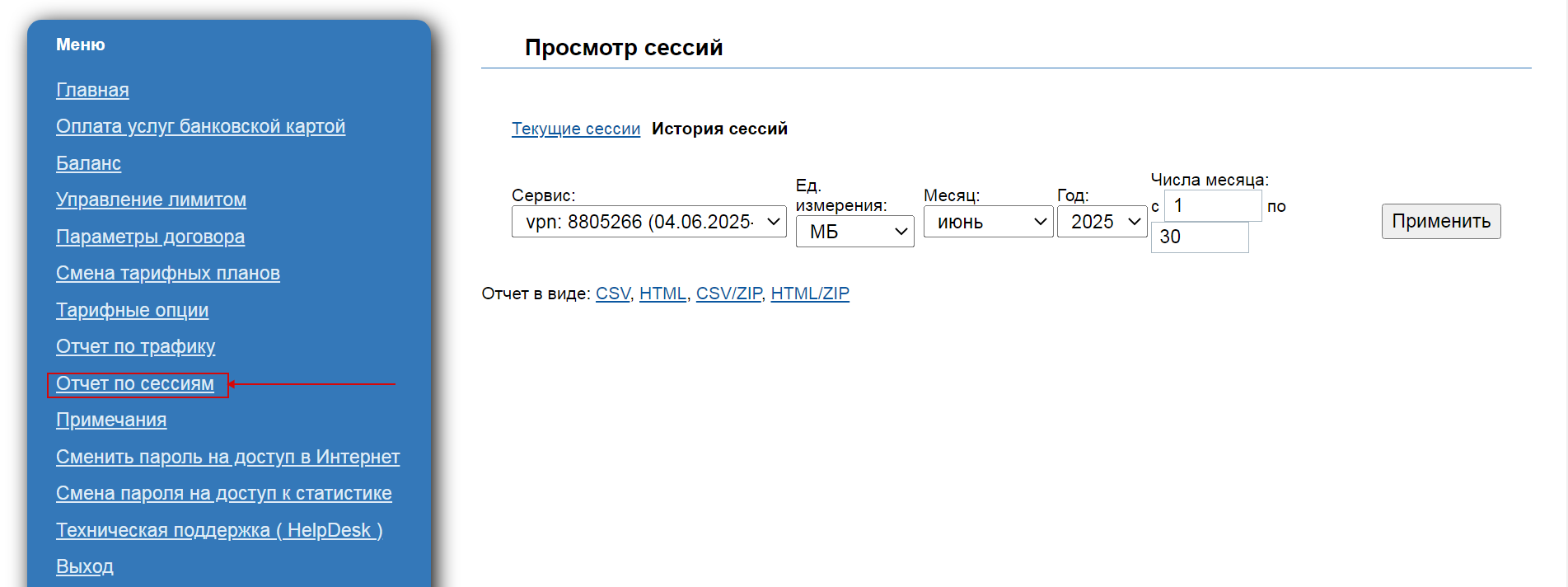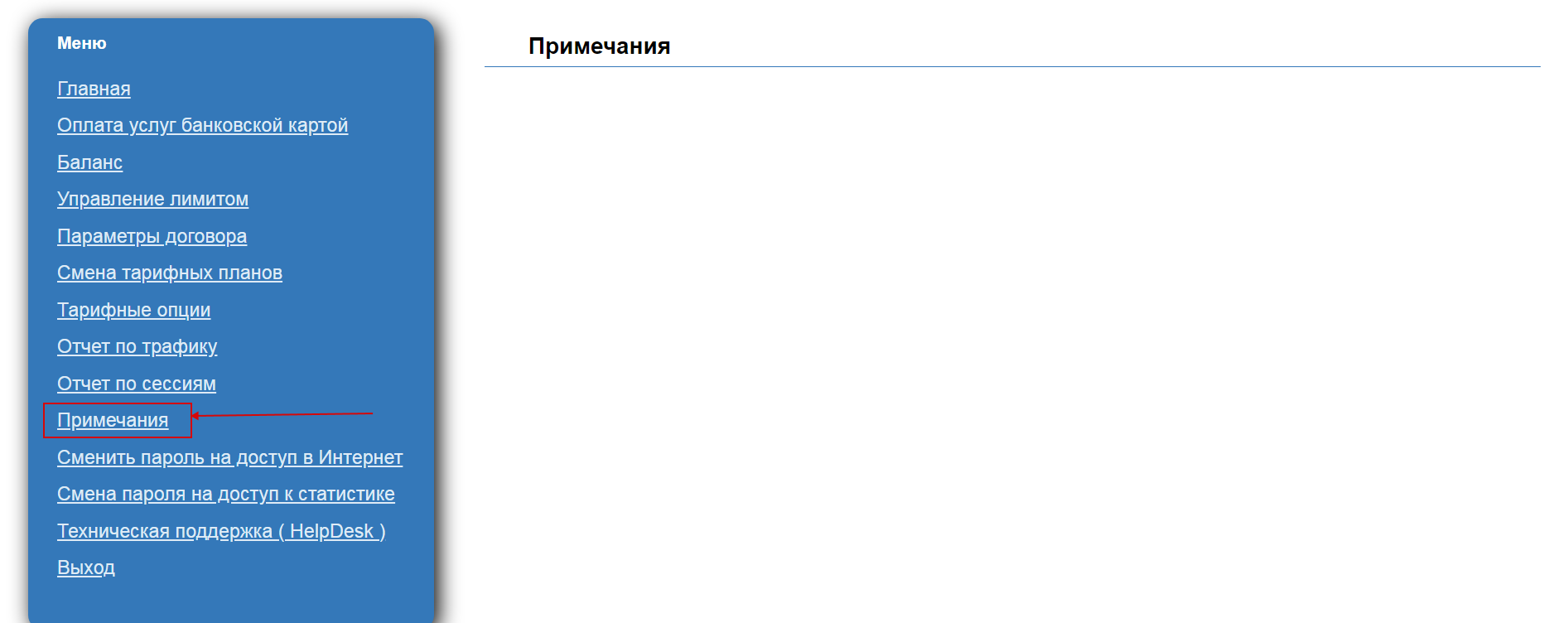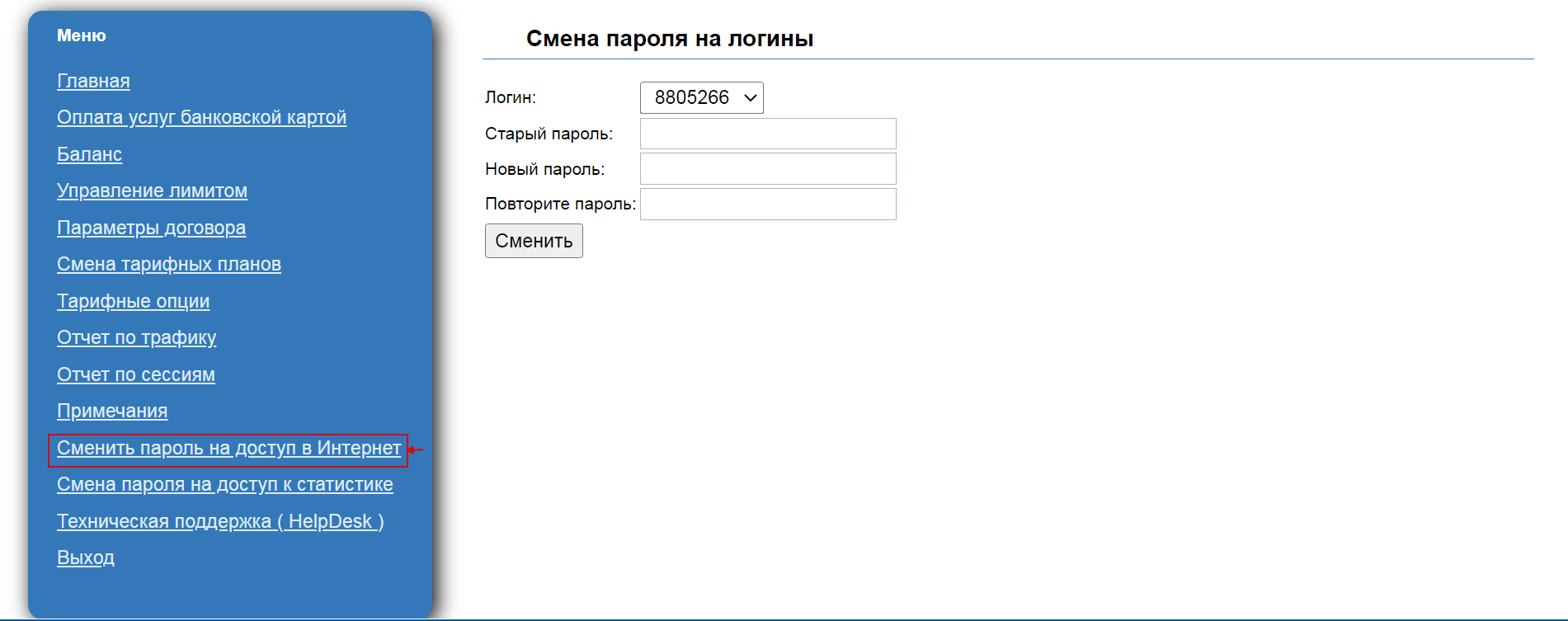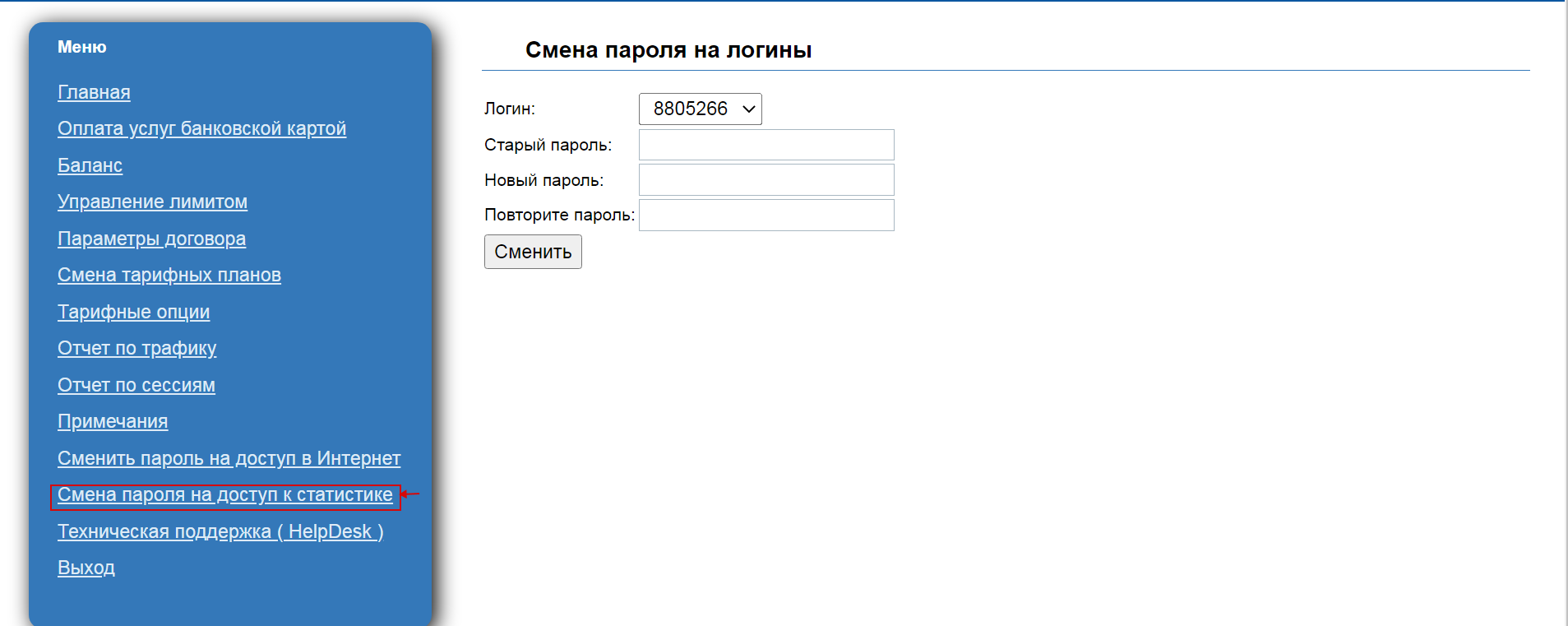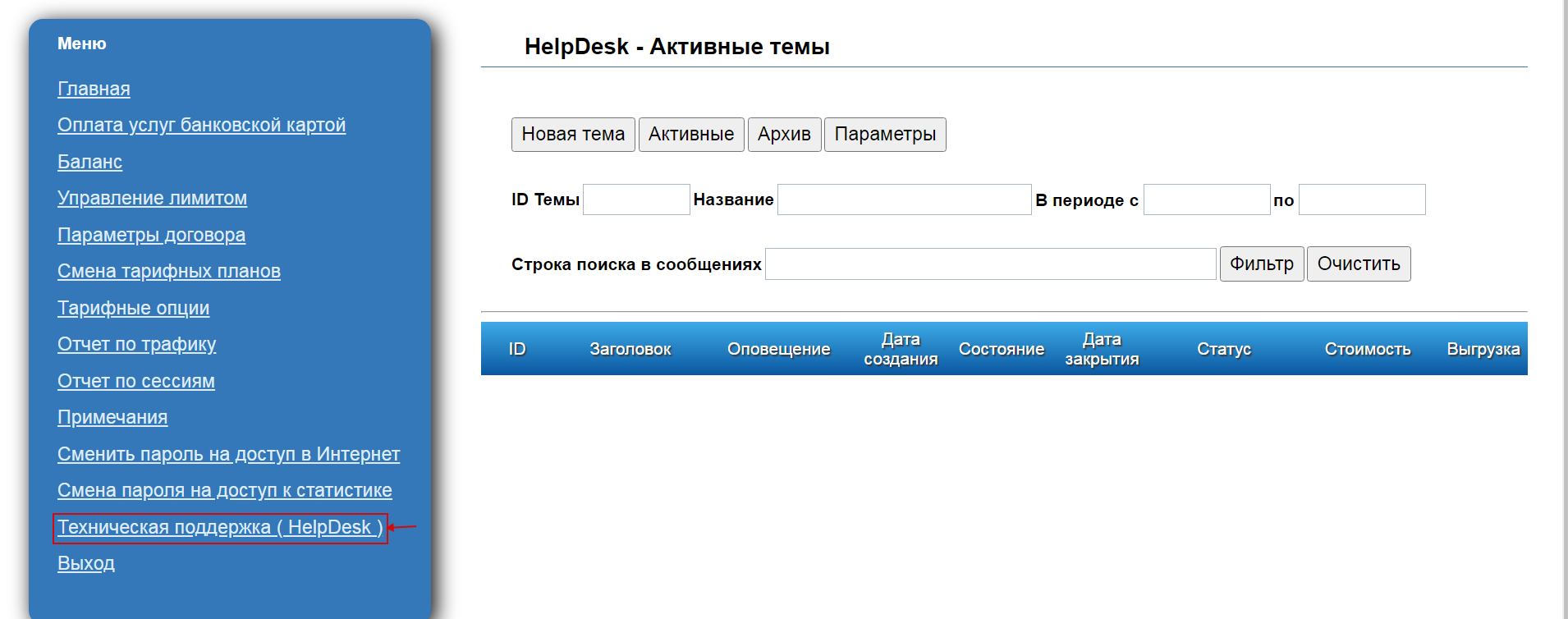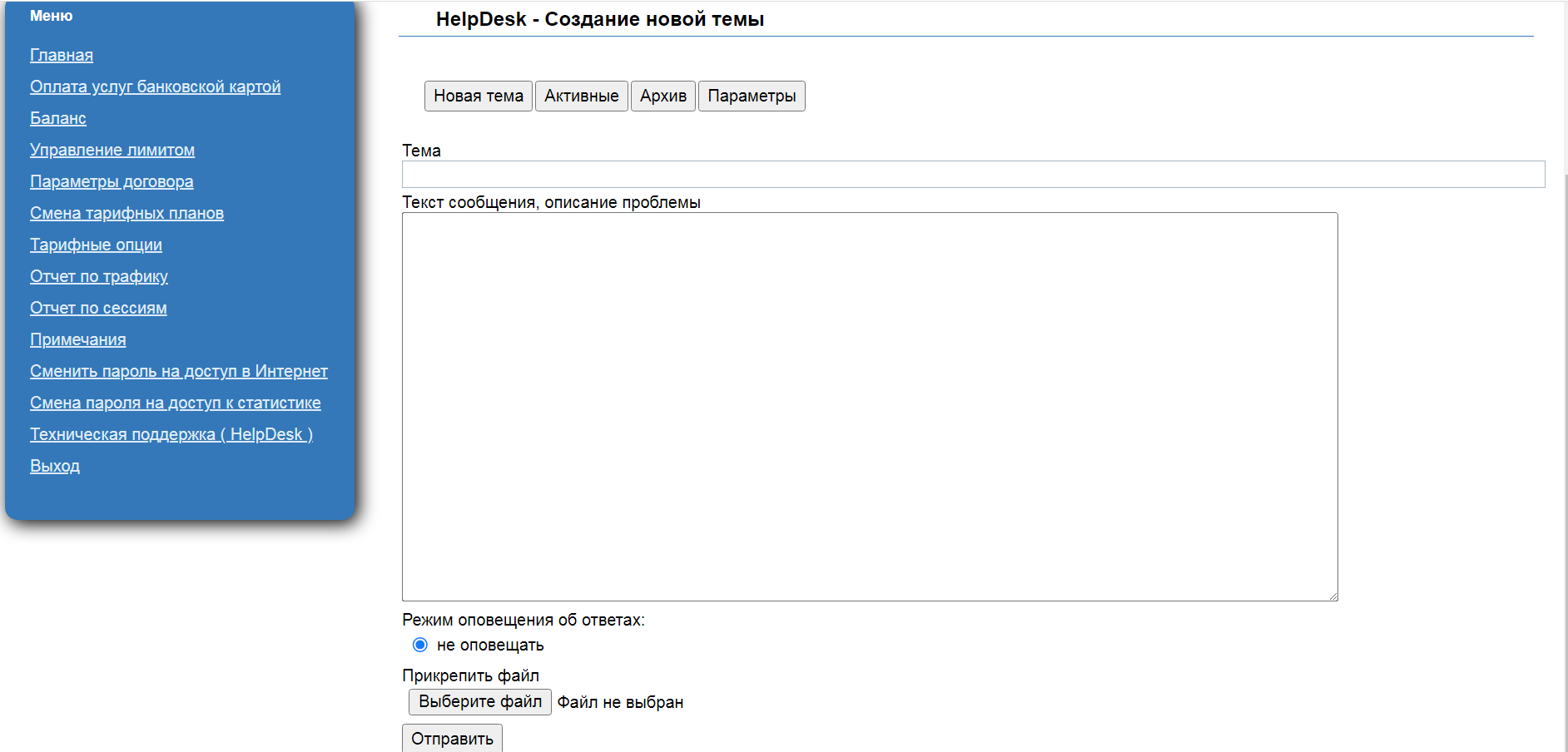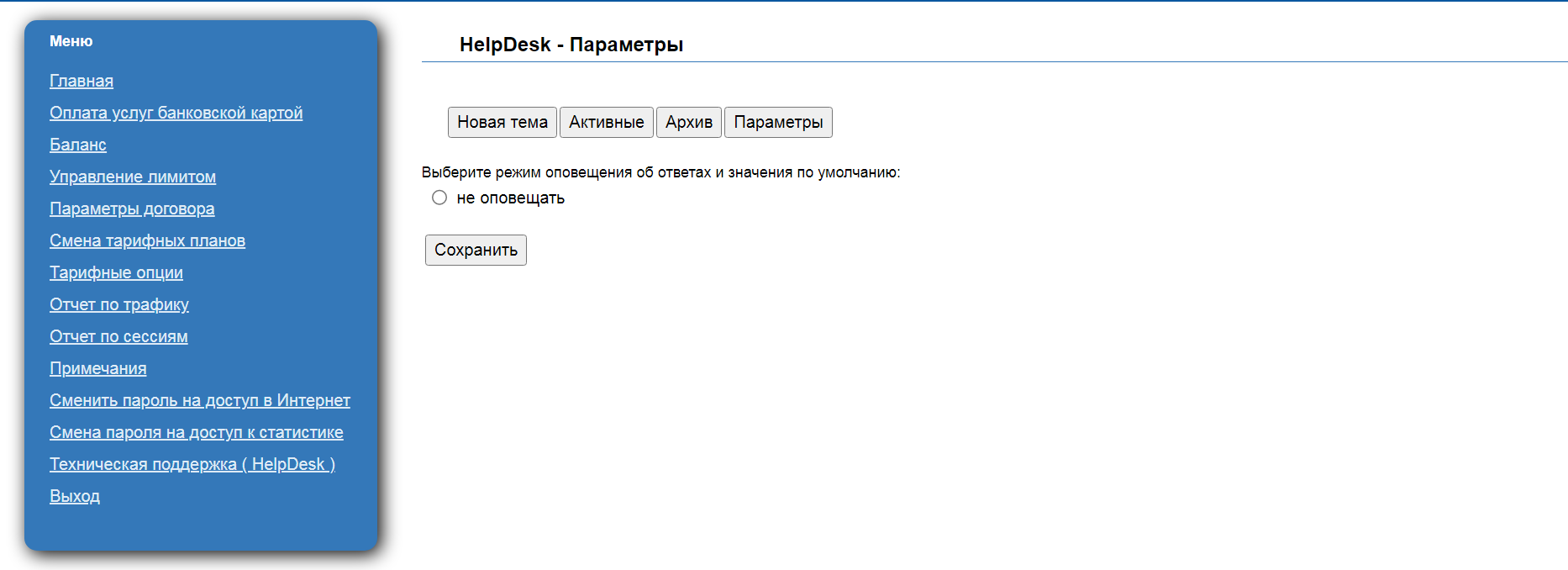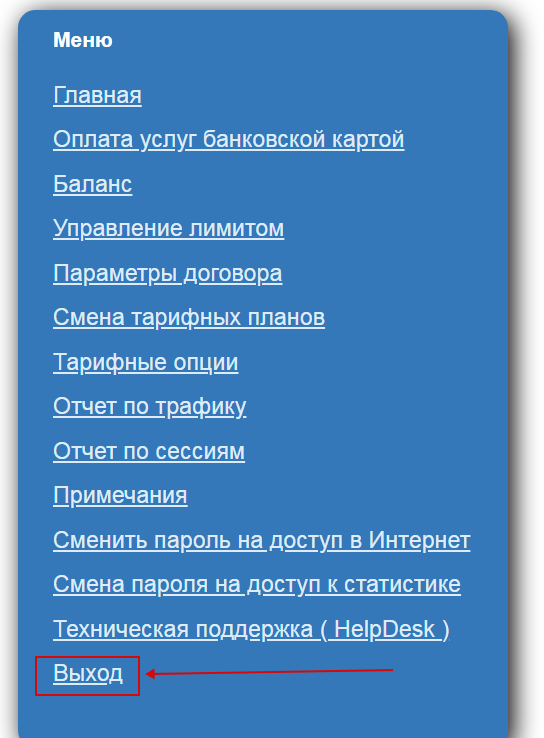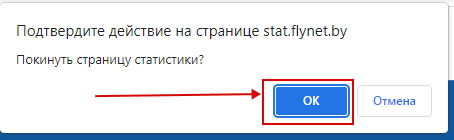Работа с "Личным кабинетом"
Чтобы зайти в Личный кабинет запустите любой браузер, введите в адресной строке сссылку: https://stat.flynet.by/
Или введите название нашего сайта http://www.flynet.by/ и нажмите кнопку Enter (или щёлкните левой кнопкой мыши по данной ссылке). Вы попали на главную страницу нашего сайта. Нажмите на кнопку "Личный кабинет" (с иконкой ключика)
В обоих случаях введите:
1) Ваш Номер договора (например, 1000000)
2) Ваш Пароль доступа к статистике (который вы найдёте у себя в договоре)
После введения данных нажмите Войти.
Если вы не помните пароль:
Если вы не помните пароль и потеряли договор, нажмите Забыли пароль? и в открывшемся окне введите ваш номер договора и адрес вашей электронной почты (email) для восстановления пароля [эта функция доступна только, если ваш email зарегистрирован у провайдера!]. Для отправки запроса нажмите Применить:
Поздравляем! Вы вошли в Личный кабинет.
Страница Главная знакомит пользователей с балансом, текущим тарифным планом, лимитом и важнейшими новостями:
На странице Оплата услуг банковской картой можно произвести оплату Интернета Вашей банковской карточкой, указав сумму и выбрав нужную платёжную систему (дальнейшие действия по заполнению реквизитов карточки зависят от конкретного банка и могут быть недоступны при отрицательном балансе без Интернета, в таком случае можно воспользоваться услугой Управление лимитом для активации Интернета и последующей оплатой)
Нажав в меню на Баланс вы получите возможность контролировать приход и списание денег с вашего счёта. Вы можете вывести отчёт, выбрав нужный месяц и год (за который вы хотите просмотреть отчёт). Вам будет доступна следующая информация:
1) Входящий остаток на начало месяца (сумма денег, которая была на вашем счету на 1 число выбранного месяца, перешедшая с предыдущего месяца).
2) Приход за месяц (всего) (общая сумма всех ваших платежей за выбранный месяц).
3) Расход за месяц (всего) (сумма денег, списанная с вашего счёта за дополнительные платные услуги за выбранный месяц: например, за разблокировку управления лимита, за смену тарифного плана, за платный вызов специалиста и т.д.).
4) Наработка за месяц (всего) (сумма денег, списанная по условиям действия вашего тарифного плана за выбранный месяц).
5) Исходящий остаток на конец месяца (сумма денег на конец выбранного месяца, либо текущая сумма денег на вашем счету - если выбранный месяц ещё не закончился).
6) Лимит (сумма до которой можно пользоваться интернетом [обычно по умолчанию это -1, т.е. вы можете пользоваться интернетом, пока ваш баланс не достигнет 0 рублей], если вы понижаете себе Лимит через Личный кабинет, то тут он будет отображаться с отрицательным значением [до -36 рубля максимум], т.е. вы можете пользоваться интернетом в долг. Не забывайте вовремя погашать лимиты!):
Нажав в меню на Управление лимитом вы получите возможность управлять своим лимитом (сумма до которой можно пользоваться интернетом [обычно по умолчанию это -1, т.е. вы можете пользоваться интернетом, пока ваш баланс не достигнет 0 рублей]). Выберите месяц и год (чтобы посмотреть историю лимитов за определённый месяц). Чтобы понизить себе лимит найдите пункт Понизить лимит на сумму, введите нужную сумму (до 36 рубля - Вводите положительное значение!) сроком на 5 дней - нажмите Понизить:
В таблице истории лимитов вы увидите Сумму (текущий лимит), Дату понижения (дату, когда вы ввели лимит), Дату восстановления (дату, когда он будет просрочен, если не погасить его до указанного срока), Состояние (активен, просрочен или погашен вовремя и т.д. Не забывайте вовремя погашать лимиты!):
На странице Параметры договора расположены данные по вашему договору:
1) Ваша фамилия
2) Ваше имя
3) Ваш адрес
Нажав в меню на Смена тарифных планов вы получите возможность поменять свой Тарифный план. В Управлении тарифными планами показаны ваши предыдущие Тарифные планы, ваш текущий Тарифный план, дата их действия, меню Сменить для смены Тарифного плана. Чтобы поменять Тарифный план найдите Перейти на тариф, из списка доступных тарифов выберите нужный вам Тарифный план, нажмите Выбрать дату и Сменить тариф (будет активирован только с 1 числа следующего месяца!). Чтобы сменить Тарифный план не с 1 числа следующего месяца напишите в Личном кабинете в разделе HELPDESK или наберите в Контакт-центр Flynet:
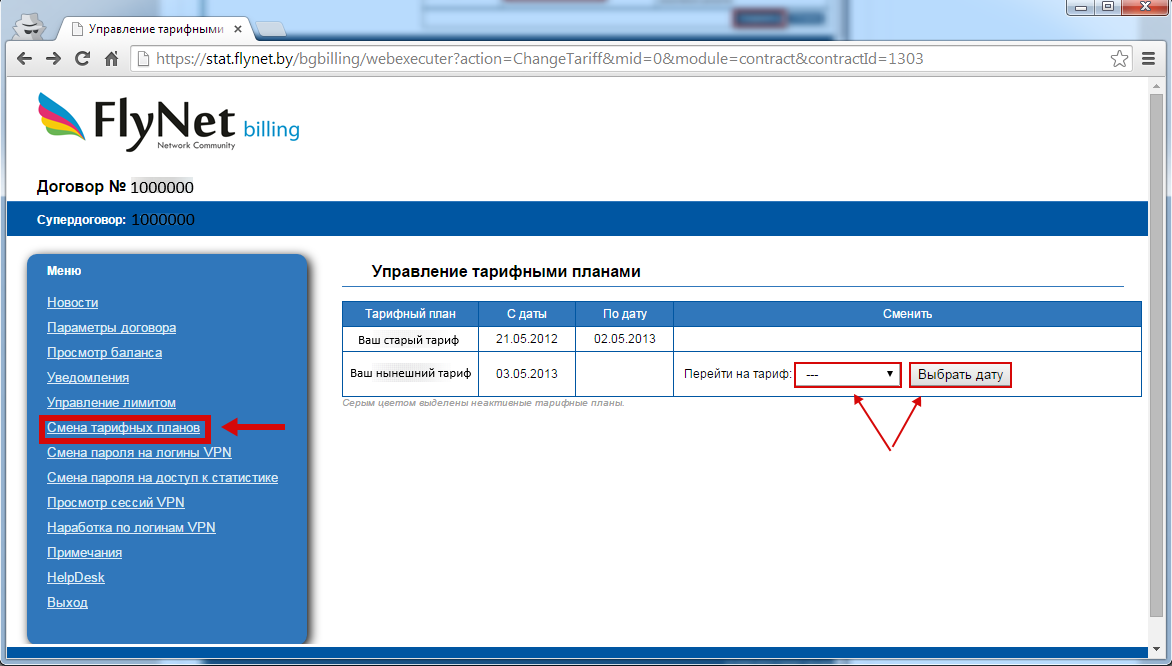
Нажав в меню на Тарифные опции Вы можете увидеть список опций, доступных для Вашего тарифа (на большинстве тарифов опции могут быть недоступны)
Нажав в меню на Отчёт по трафику вы получите возможность получить полную информацию по всем вашим сессиям VPN за любой период времени. В Просмотр сессий вы можете получить детальную информацию о любых ваших сессиях в интернете за указанный вами период. Укажите Логин (ваш логин входа в интернет); Единицы измерения (в которых вы желаете вывести информацию - удобней всего выбрать Мегабайты МБ или Гигабайты ГБ); Месяц, Год и Число месяца С и По (с какое по какое число вы хотите, чтобы была выведена информация по вашим сессиям в интернете); указав логин и период времени нажмите Вывести. Чтобы получить детализированный отчёт по любой вашей сессии, поставьте справа от неё метку в кружочке (перемещаться между большим количеством сессий можно стрелочками), выберите в разделе Отчёт в виде нужный формат отчёта (например, HTML) и укажите в разделе Выслать детализацию для выбранной сессии на email ваш адрес электронной почты (на которую будет выслана детализация) и нажмите Выслать (отчёт будет доставлен на ваш электронный адрес в определённые сроки):
Нажав в меню на Отчёт по сессиям вы получите возможность проанализировать ваше пользование интернетом (количество сессий в интернет, время проведённое в интернете, потраченная сумма, использованный трафик). Укажите Единицы измерения (в которых вы желаете вывести информацию - удобней всего выбрать Мегабайты МБ или Гигабайты ГБ); (если требуется) Логин (ваш логин входа в интернет); Месяц, Год и Число месяца С и По (с какое по какое число вы хотите, чтобы была выведена информация по вашим сессиям в интернете); указав логин и период времени нажмите Применить. В разделе Итого вы можете увидеть свой:
1) Локал. - локальный трафик (определённый специфический трафик внутренних ресурсов, не тарифицируется),
2) Пиринг исх. и Пиринг вх. - пиринг исходящий и пиринг входящий (суммируется и тарифицируется как пиринговый трафик интернета),
3) Мир исх. и Мир вх. - мир исходящий и мир входящий (суммируется и тарифицируется как интернет трафик).
Нажав в меню на Примечания вы можете получите возможность получить доступ к важной информации (по вашему wi-fi маршрутизатору, например, но чаще всего там будет пусто). Щёлкнув по названию Примечания вы получите полную информацию по нему:
Нажав в меню на Сменить пароль на доступ в Интернет вы получите возможность сменить свой пароль на доступ в интернет. Для этого выберите в графе Логин ваш логин входа в интернет, в графе Старый пароль введите ваш нынешний пароль доступа в интернет (если вы не помните его, наберите в Контакт-центр Flynet), в графе Новый пароль введите ваш новый пароль (на который вы хотите сменить нынешний, он должен состоять из латинских букв в нижнем или верхнем регистре и цифр), в графе Повторите пароль повторно введите новый пароль для подтверждения [ЗАПИШИТЕ СЕБЕ НОВЫЙ ПАРОЛЬ ДО ИЗМЕНЕНИЯ, ЧТОБЫ НЕ УТЕРЯТЬ ЕГО!], для применения изменений нажмите Сменить (НЕ ЗАБУДЬТЕ ПРОПИСАТЬ ЭТОТ ПАРОЛЬ В НАСТРОЙКАХ РОУТЕРА ИЛИ VPN СОЕДИНЕНИЯ НА КОМПЬЮТЕРЕ!!!):
Нажав в меню на Смена пароля на доступ к статистике вы получите возможность поменять свой Пароль доступа в Личный кабинет. Для того чтобы поменять пароль введите Новый пароль и Повторите пароль (новый), и нажмите Сохранить.
ПРЕЖДЕ ЧЕМ СМЕНИТЬ ПАРОЛЬ ЗАПИШИТЕ СВОЙ НОВЫЙ ПАРОЛЬ, ЧТОБЫ НЕ ЗАБЫТЬ ЕГО! НИКОМУ ПОСТОРОННЕМУ НЕ СООБЩАЙТЕ ВАШИ ПАРОЛИ!
Нажав в меню на Техническая поддержка ( HelpDesk ) вы получите возможность использовать сервис HelpDesk - это система двусторонней связи специалиста компании с клиентом, призванная помочь в вопросах, не требующих моментального реагирования. Вы можете создать новую тему, просмотреть активные или архивные темы, настроить параметры HelpDesk. Активные темы можно отфильтровать по ID (уникальному номеру темы), по названиям темы, по периоду. Вы можете переключаться между старым и новым интерфейсом. В Активные темы (старый интерфейс) вы увидите ID (уникальный номер темы), Заголовок темы, Дата темы, Оповещение по теме (настраивается в разделе Параметры либо при составлении Новой темы), Состояние темы, Дата закрытия темы, Статус темы; В Активные темы (новый интерфейс) вы увидите ID (уникальный номер темы), Заголовок темы, возможность настроить Параметры и Сохранить:
Чтобы создать новую тему в HelpDesk (для обмена информацией с администрацией Flynet, чтобы задать вопрос, получить консультацию, посоветовать что-либо и т.д.) нажмите Новая тема, введите название темы в строке Тема и ваше сообщение в строке Текст сообщения, описание проблемы. Выберите Режим оповещения об ответах (не оповещать или оповещать по электронной почте email - введите адрес вашей электронной почты для оповещения об ответах). Нажмите Отправить (для отправки сообщения):
В HelpDesk в разделе Параметры можно выбрать режим оповещения о получении сообщений через HelpDesk. Выберите режим оповещения об ответах и email по умолчанию - укажите тут не оповещать или оповещать по email (в этом случае укажите ваш электронный адрес email) и нажмите Сохранить изменения:
После завершения всех действий в Личном кабинете нажмите на меню Выход:
В появившемся окошке нажмите Ок [выходить из Личного кабинета крайне необходимо для безопасности ваших данных!